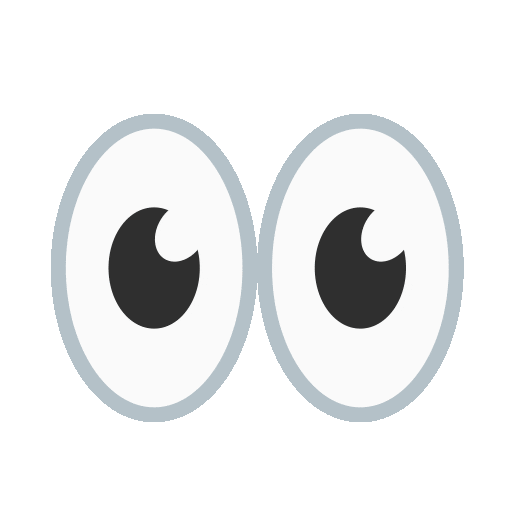W dzisiejszych czasach, mimo dominacji smartfonów, dedykowane urządzenia nawigacyjne wciąż mają swoje niezaprzeczalne miejsce, zwłaszcza wśród kierowców ceniących sobie niezawodność, precyzję i brak konieczności polegania na zasięgu sieci komórkowej. Jedną z kluczowych platform, która sprawia, że Twoja nawigacja Mio pozostaje aktualna i efektywna, jest MioMore Desktop. To nie tylko narzędzie do pobierania nowych danych kartograficznych, ale również centrum zarządzania, które pozwala na optymalne wykorzystanie możliwości Twojego sprzętu.
Wielu użytkowników GPS-ów spotyka się z dylematem: jak utrzymać swój system w pełni sprawnym? Odpowiedź jest prosta – regularna pielęgnacja i aktualizacje. Właśnie dlatego przygotowaliśmy ten kompleksowy przewodnik. Zapraszamy do zgłębienia tajników MioMore Desktop – od bezproblemowej instalacji, przez efektywne zarządzanie informacjami drogowymi, aż po skuteczne metody rozwiązywania najczęściej występujących trudności. Naszym celem jest, abyś po lekturze tego tekstu czuł się pewnie i kompetentnie, przygotowując swój sprzęt do każdej podróży.
1. Czym Jest MioMore Desktop i Dlaczego Jest Niezbędne?
MioMore Desktop to oprogramowanie komputerowe stworzone specjalnie dla urządzeń nawigacyjnych marki Mio. Działa ono jako most między Twoim komputerem a nawigacją GPS, umożliwiając szereg kluczowych operacji. Bez tej aplikacji aktualizacja map, oprogramowania sprzętowego (firmware) czy zarządzanie dodatkowymi usługami byłoby praktycznie niemożliwe. Pomyśl o nim jak o „sercu” konserwacji Twojej nawigacji.
Główne funkcje, które oferuje to wszechstronne narzędzie, to:
- Aktualizacja map: Pozwala na pobieranie najnowszych danych kartograficznych, co jest kluczowe dla precyzyjnego i efektywnego prowadzenia do celu. Nowe drogi, zmienione ograniczenia prędkości czy nowo otwarte punkty POI (miejsca użyteczności publicznej) to tylko niektóre z korzyści.
- Aktualizacja oprogramowania urządzenia (firmware): Gwarantuje stabilną pracę nawigacji, poprawia wydajność i często wprowadza nowe funkcje lub poprawki błędów.
- Zarządzanie treścią: Umożliwia dodawanie lub usuwanie punktów POI, głosów lektora, a także innych spersonalizowanych elementów.
- Kopia zapasowa: Niezwykle istotna funkcja, pozwalająca na stworzenie kopii bezpieczeństwa wszystkich danych z urządzenia, co chroni przed ich utratą w przypadku awarii.
Zachowanie aktualności danych w nawigacji GPS to nie tylko kwestia komfortu, ale przede wszystkim bezpieczeństwa. Stare mapy mogą prowadzić na nieistniejące drogi, pomijać obwodnice czy ostrzegać o nieaktualnych radarach, co frustruje i może być niebezpieczne. Inwestycja w aktualne informacje drogowe za pośrednictwem MioMore Desktop to inwestycja w spokojną i efektywną podróż.
2. Instalacja MioMore Desktop: Krok po Kroku ⬇️
Proces instalacyjny MioMore Desktop jest intuicyjny, ale warto zwrócić uwagę na kilka istotnych szczegółów, aby uniknąć późniejszych problemów. Zanim przystąpisz do pobierania, upewnij się, że Twój komputer spełnia podstawowe wymagania systemowe.
2.1. Wymagania systemowe
Zazwyczaj aplikacja MioMore Desktop jest kompatybilna z systemami operacyjnymi Microsoft Windows (od Windows 7 wzwyż) oraz często z macOS. Upewnij się, że masz:
- Odpowiednią wersję systemu operacyjnego (zalecana aktualna).
- Co najmniej 1 GB wolnego miejsca na dysku twardym (zaleca się więcej, zwłaszcza przy pobieraniu dużych plików map).
- Co najmniej 1 GB pamięci RAM.
- Stabilne połączenie z Internetem (niezbędne do pobierania danych).
- Wolny port USB.
2.2. Pobieranie aplikacji
Najbezpieczniejszym i jedynym zalecanym źródłem pobierania MioMore Desktop jest oficjalna strona internetowa Mio. Unikaj stron trzecich, które mogą oferować nieaktualne, zmodyfikowane lub zawierające złośliwe oprogramowanie wersje. Wejdź na stronę wsparcia technicznego Mio (poszukaj sekcji „Pobierz” lub „Oprogramowanie”) i znajdź odpowiedni instalator dla swojego systemu operacyjnego.
2.3. Proces instalacji
- Uruchom instalator: Po pobraniu pliku wykonawczego (zazwyczaj .exe), kliknij go dwukrotnie. Jeśli pojawi się monit kontroli konta użytkownika, potwierdź uruchomienie.
- Wybór języka: Zwykle na początku instalacji możesz wybrać preferowany język.
- Akceptacja warunków licencji: Przeczytaj warunki użytkowania oprogramowania. Ich akceptacja jest niezbędna do kontynuowania.
- Wybór folderu docelowego: Możesz zaakceptować domyślną lokalizację instalacji lub wybrać inną. Zazwyczaj domyślna jest wystarczająca.
- Rozpoczęcie instalacji: Kliknij „Instaluj” lub „Dalej”. Program zostanie skopiowany na Twój komputer. Proces ten może potrwać kilka minut.
- Zakończenie: Po pomyślnym zainstalowaniu zobaczysz komunikat o zakończeniu. Często instalator oferuje opcję natychmiastowego uruchomienia programu.
2.4. Pierwsze uruchomienie i rejestracja
Po pierwszym uruchomieniu MioMore Desktop zostaniesz poproszony o zalogowanie się lub utworzenie nowego konta. Jeśli już posiadasz konto Mio, użyj swoich danych logowania. W przeciwnym razie stwórz nowe konto, podając adres e-mail i hasło. Jest to kluczowy etap, ponieważ Twoje urządzenie nawigacyjne i wszystkie zakupione licencje na mapy są przypisane do tego konta. Po pomyślnym zalogowaniu możesz podłączyć swoją nawigację GPS do komputera za pomocą kabla USB. Program powinien ją automatycznie wykryć.
3. Zarządzanie Mapami i Aktualizacjami w MioMore Desktop 🗺️
Serce każdej nawigacji to aktualne mapy. MioMore Desktop pozwala na ich efektywne zarządzanie. Regularne odświeżanie danych drogowych to gwarancja, że zawsze trafisz do celu najszybszą i najbezpieczniejszą trasą.
3.1. Rozpoznawanie urządzenia i sprawdzanie aktualizacji
Po podłączeniu nawigacji do komputera za pomocą kabla USB i uruchomieniu MioMore Desktop, program powinien automatycznie wykryć Twoje urządzenie. Może to zająć chwilę. Po rozpoznaniu, na ekranie aplikacji zobaczysz informacje o podłączonym sprzęcie oraz dostępnych aktualizacjach. Zazwyczaj program samodzielnie zasugeruje dostępne nowości, zarówno dotyczące map, jak i oprogramowania systemowego (firmware).
3.2. Rodzaje licencji na mapy i zakup nowych danych
Mio oferuje różne modele licencji na mapy:
- Mapy dożywotnie (Lifetime Maps): To bardzo popularna opcja, która w praktyce oznacza, że masz prawo do bezpłatnych aktualizacji danych kartograficznych przez cały okres użytkowania Twojego urządzenia nawigacyjnego, zazwyczaj do momentu, gdy producent uzna je za przestarzałe lub zaprzestanie wsparcia dla danego modelu. Warto pamiętać, że „dożywotnia” odnosi się do życia produktu, nie użytkownika.
- Mapy roczne: Dają prawo do aktualizacji przez określony czas, np. 12 miesięcy.
- Mapy jednorazowe/regionalne: Możliwość zakupu konkretnego regionu (np. Ameryki Północnej) lub jednorazowej aktualizacji.
Jeśli potrzebujesz rozszerzyć zasięg swoich map lub Twoja licencja wygasła, możesz dokonać zakupu bezpośrednio przez MioMore Desktop. Program przekieruje Cię do sklepu Mio, gdzie wybierzesz interesujące Cię regiony i rodzaje licencji. Po zakupie dane zostaną przypisane do Twojego konta i udostępnione do pobrania.
3.3. Proces aktualizacji: pobieranie i instalacja
Proces aktualizacji jest zazwyczaj prosty:
- Wybierz aktualizacje: W interfejsie MioMore Desktop wybierz mapy i/lub aktualizacje firmware, które chcesz zainstalować. Program pokaże Ci rozmiar plików i przewidywany czas pobierania.
- Pobieranie: Kliknij przycisk „Pobierz” lub „Zainstaluj”. Aplikacja zacznie pobierać pliki na Twój komputer. Jest to najdłuższy etap, szczególnie przy dużych pakietach mapowych. Upewnij się, że masz stabilne połączenie internetowe i wystarczająco dużo wolnego miejsca na dysku.
- Instalacja na urządzeniu: Po pomyślnym pobraniu, program automatycznie rozpocznie proces instalacji danych na Twojej nawigacji. Bardzo ważne jest, aby nie odłączać urządzenia od komputera i nie wyłączać go w trakcie tego etapu! Przerwanie instalacji może doprowadzić do uszkodzenia systemu nawigacji.
- Zakończenie: Po zakończeniu instalacji zobaczysz komunikat o sukcesie. Możesz bezpiecznie odłączyć nawigację i ponownie ją uruchomić, aby sprawdzić, czy nowe dane są dostępne.
„Niewielu użytkowników zdaje sobie sprawę, że regularne tworzenie kopii zapasowej danych nawigacyjnych za pośrednictwem MioMore Desktop to najważniejszy krok w utrzymaniu urządzenia w doskonałej kondycji. Zapobiega to utracie cennych ustawień i tras w przypadku niespodziewanej awarii.”
4. Rozwiązywanie Typowych Problemów z MioMore Desktop 🛠️
Nawet najlepiej zaprojektowane oprogramowanie może napotkać na trudności. Poniżej przedstawiamy najczęstsze problemy, z którymi spotykają się użytkownicy MioMore Desktop, wraz z praktycznymi rozwiązaniami.
4.1. Problem: Urządzenie nawigacyjne nie jest wykrywane
To jeden z najbardziej frustrujących kłopotów. Kilka rzeczy może być jego przyczyną:
- Kabel USB: Upewnij się, że używasz oryginalnego, sprawnego kabla USB. Tanie zamienniki często nie zapewniają odpowiedniej transmisji danych. Spróbuj też innego kabla.
- Port USB: Zmień port USB w komputerze. Preferowane są porty USB 2.0; niektóre urządzenia mogą mieć problemy z USB 3.0 (często oznaczonym na niebiesko).
- Sterowniki: W większości przypadków system Windows powinien automatycznie zainstalować potrzebne sterowniki. Sprawdź w „Menedżerze urządzeń” (Panel sterowania -> Menedżer urządzeń), czy nie ma tam nierozpoznanych urządzeń (żółty wykrzyknik). Czasem ponowne uruchomienie komputera z podłączoną nawigacją pomaga w ich instalacji.
- Tryb połączenia na nawigacji: Niektóre modele nawigacji Mio po podłączeniu do komputera pytają o tryb połączenia (np. pamięć masowa, ActiveSync/MioMore Desktop). Wybierz odpowiedni tryb.
- Antywirus/Firewall: Tymczasowo wyłącz oprogramowanie antywirusowe i zaporę sieciową. Czasami potrafią one blokować komunikację między komputerem a nawigacją.
- Zresetuj nawigację: Spróbuj zresetować urządzenie nawigacyjne (mały otwór „reset” lub przytrzymaj przycisk zasilania).
4.2. Problem: Aktualizacja zawiesza się lub nie pobiera
Długotrwałe pobieranie lub całkowity brak postępu mogą wskazywać na:
- Stabilność połączenia internetowego: Upewnij się, że Twoje połączenie z Internetem jest stabilne i szybkie. Duże pliki map wymagają niezawodnego łącza.
- Wolne miejsce na dysku komputera: Sprawdź, czy masz wystarczająco dużo wolnej przestrzeni na dysku C: (lub tam, gdzie instalujesz MioMore Desktop). Program potrzebuje miejsca na pobrane pliki map przed ich przeniesieniem na nawigację.
- Zapora sieciowa/Antywirus: Ponownie, tymczasowe wyłączenie tych programów może pomóc.
- Serwery Mio: Czasami problem leży po stronie serwerów Mio (np. przeciążenie). Spróbuj ponownie za kilka godzin.
- Restart: Zrestartuj komputer, nawigację oraz sam program MioMore Desktop.
4.3. Problem: Błędy podczas instalacji map na urządzeniu
To bardzo poważny problem, który może unieruchomić nawigację:
- Kopia zapasowa: Mamy nadzieję, że ją wykonałeś! W razie awarii pozwoli ona przywrócić urządzenie do poprzedniego stanu.
- Błąd pliku: Możliwe, że pobrany plik mapy jest uszkodzony. Usuń go z folderu pobierania (zazwyczaj tymczasowego) i spróbuj pobrać ponownie.
- Uszkodzona karta pamięci: Jeśli mapy są instalowane na karcie microSD, spróbuj sformatować ją (FAT32) lub użyć innej karty.
- Reset urządzenia: Po nieudanej instalacji spróbuj zresetować nawigację i powtórzyć proces.
- Zbyt mało miejsca na nawigacji: Upewnij się, że na wewnętrznej pamięci lub karcie pamięci nawigacji jest wystarczająco dużo wolnego miejsca na nowe dane kartograficzne.
4.4. Problem: Oprogramowanie MioMore Desktop nie uruchamia się
Jeśli sama aplikacja sprawia kłopoty:
- Reinstalacja: Odinstaluj MioMore Desktop, zrestartuj komputer, a następnie zainstaluj program ponownie z najnowszej wersji pobranej z oficjalnej strony.
- Uruchom jako administrator: Kliknij prawym przyciskiem myszy ikonę MioMore Desktop i wybierz „Uruchom jako administrator”.
- Kompatybilność: W przypadku starszych systemów operacyjnych, spróbuj uruchomić program w trybie zgodności z poprzednimi wersjami systemu Windows.
4.5. Ogólne wskazówki
- Cierpliwość: Procesy aktualizacji danych kartograficznych, zwłaszcza dla dużych regionów, mogą trwać bardzo długo. Nie przerywaj ich przedwcześnie.
- Aktualizuj system operacyjny: Upewnij się, że Twój system Windows lub macOS jest w pełni aktualny.
- Sprawdź logi: Czasem w folderze instalacyjnym MioMore Desktop znajdują się pliki logów, które mogą zawierać cenne informacje o przyczynach błędów.
5. Praktyczne Porady i Opinie Użytkowników 💡
Z mojego doświadczenia, jak i z opinii wielu użytkowników, wynika, że MioMore Desktop, pomimo sporadycznych, drobnych niedociągnięć, jest absolutnie nieodzownym narzędziem dla każdego posiadacza nawigacji Mio. Bez niego, Twoje urządzenie szybko straciłoby aktualność i co za tym idzie – użyteczność. Choć interfejs mógłby być nieco nowocześniejszy, jego funkcjonalność jest kluczowa.
Zalecam gorąco, abyś przyzwyczaił się do regularnego podłączania nawigacji do komputera i sprawdzania dostępnych aktualizacji. Idealnie byłoby robić to raz na kwartał. W końcu, co to za nawigacja, która prowadzi po nieistniejących drogach? Warto pamiętać, że niektóre starsze modele nawigacji mogą mieć problemy ze zgodnością z najnowszymi wersjami systemów operacyjnych komputerów. W takich sytuacjach warto poszukać informacji na forach użytkowników lub w sekcji FAQ producenta, gdzie często znajdują się dedykowane rozwiązania lub starsze wersje sterowników.
Pamiętaj też o drobnych rzeczach: zawsze korzystaj z w pełni naładowanej nawigacji podczas aktualizacji, aby uniknąć jej wyłączenia w trakcie procesu. Dobrej jakości kabel USB to podstawa stabilnej komunikacji. Jeśli masz do wyboru, zawsze preferuj stabilne połączenie Wi-Fi lub Ethernet do pobierania dużych plików mapowych, zamiast niestabilnego połączenia mobilnego.
6. Gdzie Szukać Pomocy?
Jeżeli powyższe wskazówki nie rozwiązały Twojego problemu, nie wahaj się szukać dalszej pomocy:
- Oficjalne wsparcie techniczne Mio: Na stronie Mio znajdziesz sekcję wsparcia z bazą wiedzy, często zadawanymi pytaniami (FAQ) oraz formularzami kontaktowymi, które pozwalają skontaktować się bezpośrednio z ich zespołem.
- Fora internetowe i społeczności użytkowników: Istnieje wiele forów poświęconych nawigacjom GPS, gdzie inni użytkownicy Mio dzielą się swoimi doświadczeniami i rozwiązaniami. Wyszukaj grupy na Facebooku lub specjalistyczne fora.
Podsumowanie
MioMore Desktop to brama do pełnej funkcjonalności Twojej nawigacji Mio. Od sprawnej instalacji, poprzez efektywne zarządzanie danymi kartograficznymi, aż po radzenie sobie z potencjalnymi kłopotami – z tym przewodnikiem masz wszystkie niezbędne informacje. Pamiętaj, że kluczem do długiego i bezproblemowego użytkowania nawigacji jest regularna konserwacja i aktualizacja. Dzięki temu każda Twoja podróż będzie przebiegać gładko i bez niespodzianek, a Ty zawsze dotrzesz do celu z uśmiechem na twarzy. Bezpiecznej drogi!